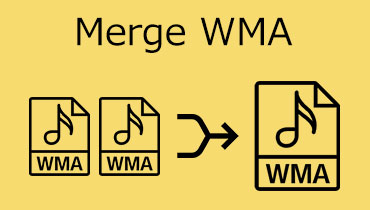Βρείτε τρόπους συμπίεσης αρχείων WMA με λύσεις online και offline
Σας έχει τύχει ποτέ να στείλετε το αρχείο σας μέσω email, το οποίο τελικά δεν το έστειλε επειδή υπερέβαινε το μέγεθος του αρχείου; Ενοχλητικό σωστά; Μην ανησυχείτε άλλο γιατί από τώρα και στο εξής, μπορείτε να στέλνετε τα αρχεία ήχου σας γιατί εμείς θα σας μάθουμε πώς να συμπιέσετε αρχεία WMA για email. Διαβάζοντας την παρακάτω ανάρτηση, θα γνωρίζετε τα κατάλληλα εργαλεία που μπορείτε να χρησιμοποιήσετε online και offline για τη συμπίεση των πιο αγαπημένων σας αρχείων. Ρίξτε μια ματιά στους πιο αξιόπιστους συμπιεστές ήχου WMA.

- Μέρος 1. Γιατί να συμπιέσετε το WMA;
- Μέρος 2. Καλύτερος τρόπος συμπίεσης WMA
- Μέρος 3. Συμπίεση του WMA Online
- Μέρος 4. Συχνές ερωτήσεις σχετικά με τη συμπίεση αρχείου WMA
Μέρος 1. Γιατί να συμπιέσετε το WMA
Πριν από οτιδήποτε άλλο, ενημερώστε μας πρώτα τον ορισμό ενός αρχείου WMA. Το Windows Media Audio (WMA) είναι η συντομογραφία του WMA. Η Microsoft παρουσίασε την επέκταση .wma το 1999. Οι μορφές MP3 και Real Audio καθιερώθηκαν για να ανταγωνιστούν αυτήν τη μορφή. Ωστόσο, δεν μπορούσε να συγκρατήσει το MP3. Το Windows Media Player μπορεί να αναπαράγει αρχεία WMA, τα οποία είναι προεγκατεστημένα στα Windows. Υπάρχουν διάφοροι λόγοι για τους οποίους πρέπει να συμπιέσουμε ένα αρχείο WMA. Μπορεί να οφείλεται στο ότι μας λείπει χώρος στη συσκευή μας ή να μην είναι συμβατός με τη συσκευή που μεταφέρουμε. Όπως όλοι έχουμε ακούσει, η συμπίεση υποβαθμίζει την ποιότητα του ήχου. Η τυπική συμπίεση WMA, από την άλλη πλευρά, παρέχει καλό ήχο. Μπορείτε να χρησιμοποιήσετε τη συμπίεση χωρίς απώλειες του WMA εάν χρειάζεστε καλύτερη ποιότητα ήχου. Γενικά, η ποιότητα ήχου των αρχείων WMA είναι ανώτερη από αυτή των αρχείων MP3.
Μέρος 2. Καλύτερος τρόπος συμπίεσης WMA
Σε αυτό το μέρος, θα σας δώσουμε το πιο αξιέπαινο εργαλείο εκτός σύνδεσης για τη συμπίεση αρχείων WMA. Ρίξτε μια ματιά σε αυτά και δείτε τη διαδικασία βήμα προς βήμα παρακάτω.
1. Μετατροπέας βίντεο Vidmore
Όταν πρόκειται για ένα επαγγελματικό και εύκολο στη χρήση πρόγραμμα, Μετατροπέας βίντεο Vidmore είναι ο ξεκάθαρος νικητής. Είναι η πρώτη και πιο κοινή μέθοδος μείωσης του μεγέθους των αρχείων WMA. Αυτό το απίστευτο πρόγραμμα υποστηρίζει Windows και Macintosh. Έτσι μπορείτε να το χρησιμοποιήσετε σε οποιαδήποτε συσκευή. Δεν χρειάζεται να είστε ειδικός στη συμπίεση αρχείων WMA λόγω της απλής διεπαφής. Κατά τη συμπίεση ενός αρχείου, δεν χρειάζεται να ανησυχείτε για την ποιότητα του αρχείου, καθώς μπορείτε να αλλάξετε τις ρυθμίσεις του. Τέλος, η διαδικασία μετατροπής είναι απλή. Ακολουθεί ένας οδηγός βήμα προς βήμα για να σας βοηθήσει να κατανοήσετε πώς λειτουργεί αυτό το πρόγραμμα:
Βήμα 1: Κάντε λήψη του συμπιεστή ήχου WMA
Για να ξεκινήσετε, θα χρειαστεί να αποκτήσετε το λογισμικό. Μπορείτε να κατεβάσετε το πρόγραμμα κάνοντας κλικ στους παρακάτω συνδέσμους. Αυτή τη στιγμή, ανοίξτε και χρησιμοποιήστε το πρόγραμμα που εγκαταστάθηκε.
Βήμα 2: Ανεβάστε τα αρχεία WMA που θέλετε να συμπιέσετε
Ξεκινήστε το λογισμικό και μετά κάντε κλικ Πρόσθεσε αρχεία ή Συν για να προσθέσετε αρχεία. Στη συνέχεια, επιλέξτε το αρχείο που θέλετε να συμπιέσετε από τον χώρο αποθήκευσης της συσκευής σας.
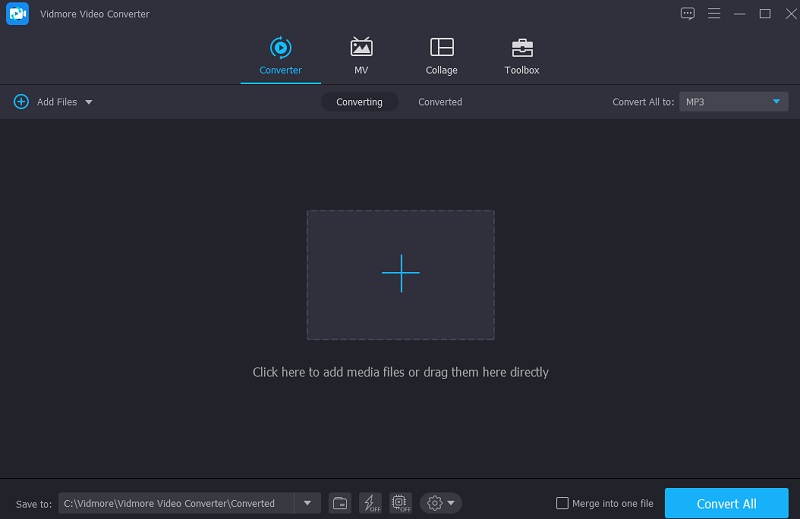
Βήμα 3: Προχωρήστε στις Ρυθμίσεις ήχου
Αφού προσθέσετε το αρχείο WMA, μεταβείτε στο Ήχος περιοχή στο δεξί αναπτυσσόμενο μενού. Πριν ξεκινήσετε, πρέπει να επιλέξετε έναν τύπο αρχείου για το έργο σας. Επιλέξτε μια επιλογή χαμηλού ή μεσαίου bitrate από πολλές εναλλακτικές λύσεις ποιότητας.
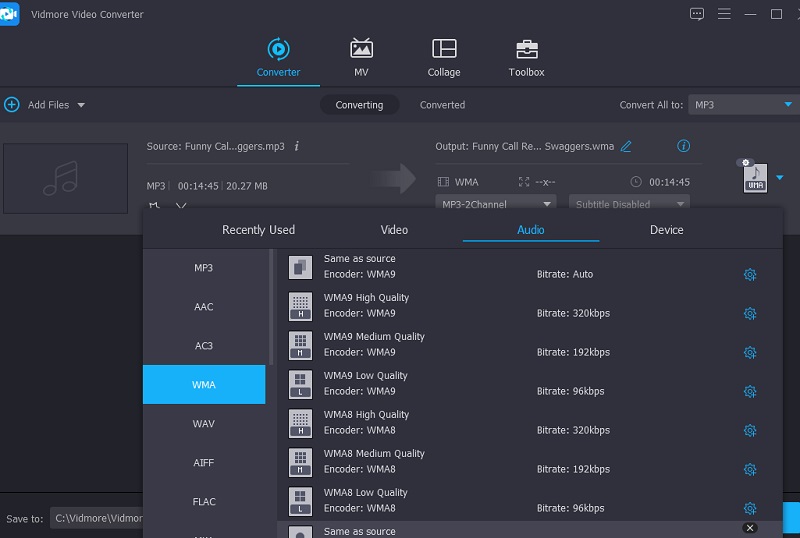
Βήμα 4: Συμπιέστε το αρχείο WMA
Για να συμπιέσετε το αρχείο ήχου σας, πλοηγηθείτε στο Μετατροπή όλων καρτέλα μόλις αποφασίσετε για το bitrate. Μετά από λίγα δευτερόλεπτα αναμονής, όλα θα πάνε καλά! Το αρχείο σας έχει συμπιεστεί για εξοικονόμηση χώρου.
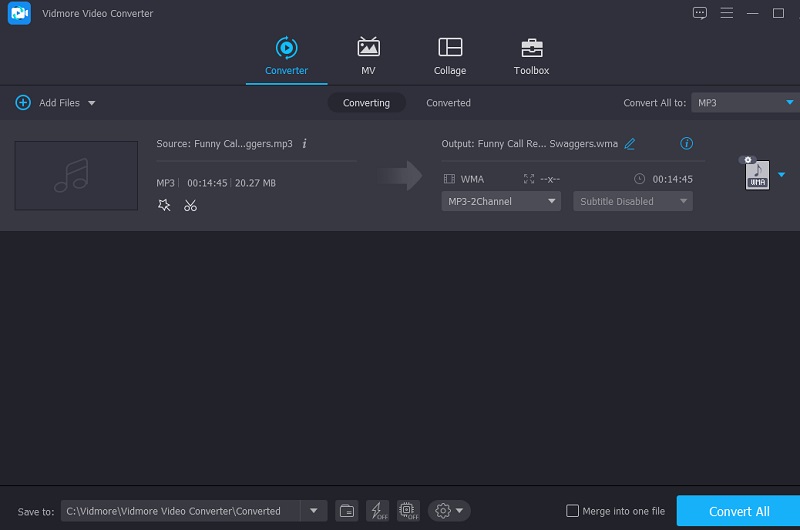
Μέρος 3. Συμπίεση του WMA Online
Εάν η συσκευή σας δεν μπορεί να απορροφήσει άλλο εργαλείο, μπορείτε να χρησιμοποιήσετε ένα διαδικτυακό εργαλείο. Με αυτό, εδώ είναι οι δύο τρόποι συμπίεσης ενός αρχείου WMA online.
1. Δωρεάν μετατροπέας βίντεο Vidmore
Vidmore Δωρεάν μετατροπέας βίντεο είναι η πιο αποδεκτή επιλογή εάν θέλετε ένα πρόγραμμα Διαδικτύου που μετατρέπει χωρίς περιορισμούς. Αυτό το διαδικτυακό εργαλείο είναι απλό στη χρήση. Δεν έχει κανένα πρόβλημα με τη συμπίεση αρχείων WMA. Αυτός είναι ο λόγος για τον οποίο η πλειοψηφία των χρηστών ενθουσιάζεται με αυτό το απλό στη χρήση εργαλείο. Επειδή όλοι γνωρίζουμε ότι τα προγράμματα που βασίζονται στο web έχουν περιορισμούς, ιδιαίτερα όταν πρόκειται για μετατροπή. Αυτό το διαδικτυακό λογισμικό προσφέρει ένα πλεονέκτημα. Μπορεί να μετατραπεί επ' αόριστον. Επιπλέον, ακολουθεί ένας γρήγορος οδηγός για το πώς να κάνετε το αρχείο WMA μικρότερο.
Βήμα 1: Για να αποκτήσετε την εφαρμογή εκκίνησης, εισαγάγετε το Vidmore Free Video Converter στη μηχανή αναζήτησής σας και κάντε κλικ στο Προσθήκη αρχείων για μετατροπή και κουμπιά λήψης.
Βήμα 2: Κάντε κλικ Προσθήκη αρχείων για μετατροπή και πάλι μετά την εκτόξευση. Θα ανοίξει έναν φάκελο που περιέχει όλα τα αρχεία σας και στη συνέχεια θα εισαγάγει το αρχείο με το οποίο θέλετε να εργαστείτε.
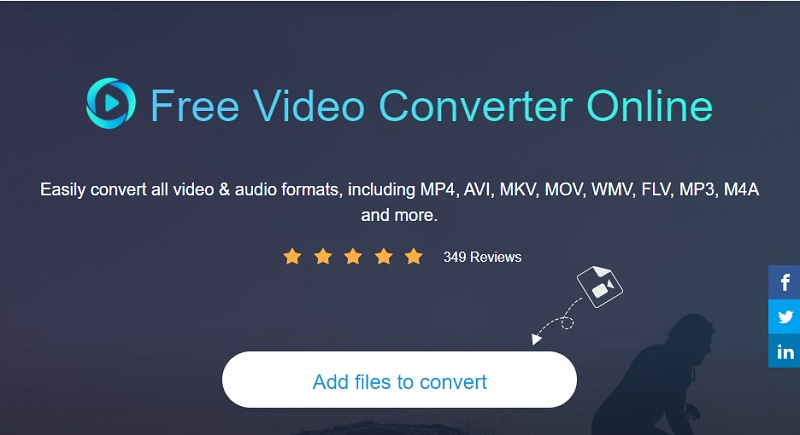
Βήμα 3: Η μορφή του αρχείου μπορεί να επιλεγεί κάνοντας κλικ στο ΜΟΥΣΙΚΗ κουμπί. Κάντε κλικ στο Σύνθεση κουμπί στο Νιτρικά αναπτυσσόμενο μενού και επιλέξτε τη χαμηλότερη τιμή. Παρακαλώ πατήστε το Εντάξει κουμπί για να οριστικοποιήσετε τις αλλαγές σας και να αποθηκεύσετε την πρόοδό σας.
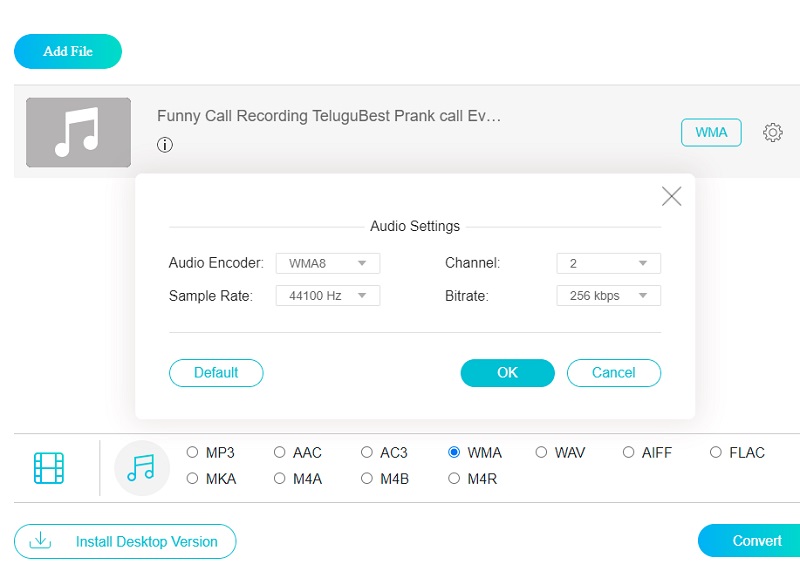
Βήμα 4: Κάντε κλικ στο Μετατρέπω κουμπί όταν ολοκληρώσετε όλα τα στάδια. Θα εμφανιστεί ένα νέο παράθυρο επιλέγοντας το Επιλέξτε φάκελο επιλογή, που σας επιτρέπει να επιλέξετε μια νέα θέση για το αρχείο που μετατράπηκε.
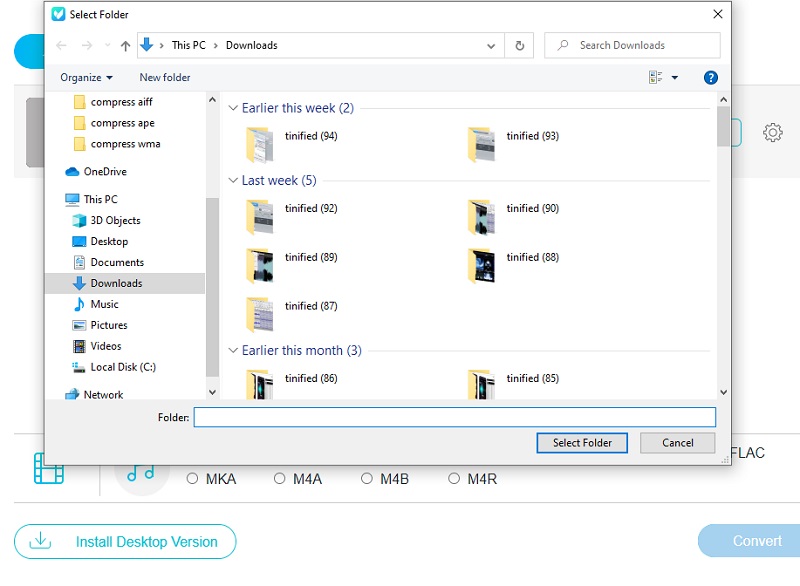
2. Μετατροπέας ήχου
Ένας από τους πιο ευρέως χρησιμοποιούμενους και ασφαλέστερους web-based συμπιεστές WMA είναι ο Audio Converter. Μπορείτε να χρησιμοποιήσετε αυτήν την υπηρεσία για δωρεάν μετατροπή ή συμπίεση οποιουδήποτε τύπου αρχείου. Χρησιμοποιώντας ένα ευρύ φάσμα επιλογών και περίπλοκων ρυθμίσεων, μπορείτε να προσαρμόσετε τις οπτικοακουστικές πτυχές της εμπειρίας σας στην πλατφόρμα. Οι άπειροι χρήστες μπορεί να θεωρήσουν ότι αυτό είναι πολύ δύσκολο. Ως σύνολο, θα σας βοηθήσει να μειώσετε τον αριθμό των αρχείων που έχετε.
Βήμα 1: Επίλεξε το Ανοιγμα αρχείου επιλογή στην οθόνη όταν ανοίγετε το σύνδεσμο. Το Google Drive ή το Folder ενδέχεται να χρησιμοποιηθούν για τη μεταφόρτωση αρχείων απευθείας στη διεπαφή του ιστότοπου. Μετά από αυτό, το μόνο που έχετε να κάνετε είναι να καθίσετε και να παρακολουθήσετε την αποστολή του αρχείου σας.
Βήμα 2: Για να προσαρμόσετε τον ρυθμό μετάδοσης bit και τη συχνότητα δείγματος του αρχείου ήχου, μεταβείτε στο Προηγμένες ρυθμίσεις μενού και επιλέξτε αυτήν την επιλογή. Ως δυνατότητα μπόνους, το εργαλείο σάς επιτρέπει να αλλάξετε τα δεδομένα του κομματιού.
Βήμα 3: Η μετατροπή του κομματιού ήχου γίνεται επιλέγοντας το Μετατρέπω επιλογή, και θα συμπιεστεί και θα τροποποιηθεί ανάλογα.
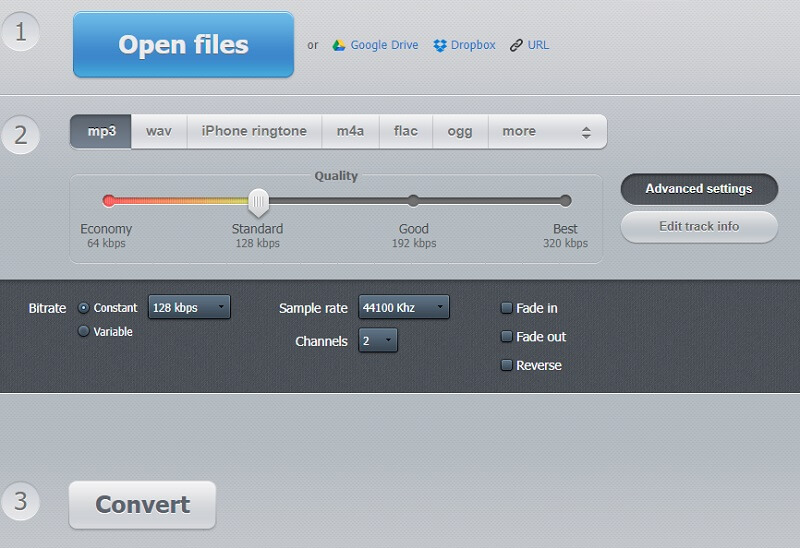
Μέρος 4. Συχνές ερωτήσεις σχετικά με τη συμπίεση αρχείου WMA
Είναι το WMA καλύτερο από το MP3;
Σε σύγκριση με το MP3, το WMA προσφέρει καλύτερη ποιότητα ήχου σε χαμηλότερους ρυθμούς bit, με αποτέλεσμα μειωμένα μεγέθη αρχείων. Το Lame είναι ο κωδικοποιητής που χρησιμοποιείται από το MP3, ενώ το WMA έχει το δικό του. Ίσως χρειαστεί να κάνετε μετατροπή μεταξύ WMA και MP3.
Είναι το WMA το ίδιο με το WAV;
Όχι, το WAV σημαίνει μη συμπιεσμένος ήχος και το WMA σημαίνει συμπιεσμένος ήχος. Το WAV χρησιμοποιεί συνήθως LPCM για την κωδικοποίηση δεδομένων, ενώ το WMA αποθηκεύει κωδικοποιημένα δεδομένα όπως αρχεία MP3.
Μπορούν να αναπαραχθούν αρχεία WMA σε τηλέφωνα;
Σε αντίθεση με το MP3, το οποίο υποστηρίζεται ευρέως από φορητές συσκευές, όπως τηλέφωνα Android, μπορεί να παίξει WMA μόνο σε Windows. Ή πρέπει να κάνετε αίτηση για α WMA player.
συμπέρασμα
Τώρα δεν θα δυσκολευτείτε να στείλετε τα αρχεία WMA σας μέσω email. Πρέπει να διαβάσετε την παραπάνω ανάρτηση και να μάθετε πώς να συμπιέσετε ένα αρχείο WMA με τα online και offline εργαλεία παραπάνω. Γι' αυτό βιαστείτε και ξεκινήστε τη συμπίεση των πιο αγαπημένων σας αρχείων WMA!